Непрерывный контроль доступного объема оперативной памяти — расширение Memory Monitor
 Здравствуйте уважаемые гости и постоянные читатели блога Spectr-rv.ru. Сегодня вы узнаете о замечательном расширении Chrome, позволяющем держать под постоянным контролем доступный объем оперативной памяти. Особенностью расширения Memory Monitor является то, что данные об использовании оперативной памяти, обновляющиеся в режиме реального времени, будут всегда у вас перед глазами.
Здравствуйте уважаемые гости и постоянные читатели блога Spectr-rv.ru. Сегодня вы узнаете о замечательном расширении Chrome, позволяющем держать под постоянным контролем доступный объем оперативной памяти. Особенностью расширения Memory Monitor является то, что данные об использовании оперативной памяти, обновляющиеся в режиме реального времени, будут всегда у вас перед глазами.
Для непрерывного отслеживания использования памяти, вам не придется совершать никаких действий, ведь после установки Memory Monitor эти показатели будут доступны непосредственно в интерфейсе Google Chrome. При значительном снижении доступного объема оперативной памяти, вы сразу об этом узнаете, а, значит, сможете оперативно оптимизировать ее использование.
Устройство расширения Memory Monitor
Чтобы постоянно контролировать доступной объем оперативной памяти, в первую очередь, нужно установить расширение Memory Monitor в свой браузер Google Chrome. Найдите и получите расширение в магазине Chrome или просто перейдите по ссылке.
После установки расширения Memory Monitor, на панели инструментов появится его значок.
 На значке расширения в режиме реального времени отображается округленное значение доступной оперативной памяти в ГБ. При наведении на значок курсора мышки, открывается окошко, в котором указано точное значение объема доступной памяти, а также общее количество установленной памяти.
На значке расширения в режиме реального времени отображается округленное значение доступной оперативной памяти в ГБ. При наведении на значок курсора мышки, открывается окошко, в котором указано точное значение объема доступной памяти, а также общее количество установленной памяти.
Настройка параметров расширения Memory Monitor
Меню настроек Memory Monitor открывается после щелчка правой кнопкой мышки по значку приложения.
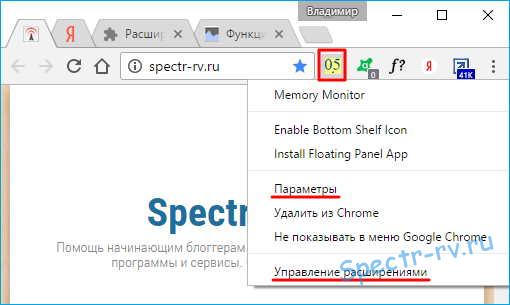 При выборе пункта «Параметры», открывается вкладка «Функции монитора памяти», позволяющая настроить основные параметры Memory Monitor.
При выборе пункта «Параметры», открывается вкладка «Функции монитора памяти», позволяющая настроить основные параметры Memory Monitor.
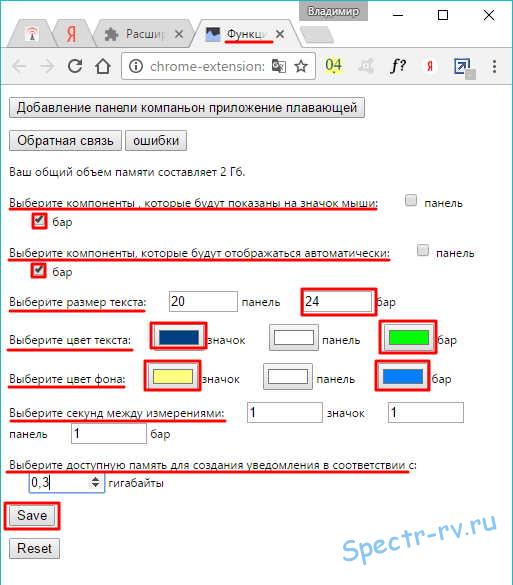 Вы можете поставить галочки в пунктах «бар» (строка «Выберите компоненты…»), чтобы доступный объем оперативной памяти отображался в нижнем правом углу окна браузера.
Вы можете поставить галочки в пунктах «бар» (строка «Выберите компоненты…»), чтобы доступный объем оперативной памяти отображался в нижнем правом углу окна браузера.
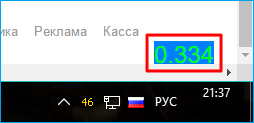 Если установлена только верхняя галочка, показания появятся лишь после щелчка мышкой по значку приложения. Галочка в нижнем окошке включает автоматическое отображение объема доступной памяти.
Если установлена только верхняя галочка, показания появятся лишь после щелчка мышкой по значку приложения. Галочка в нижнем окошке включает автоматическое отображение объема доступной памяти.
Наличие флажка в пункте «Панель» ни на что не влияет, поскольку отображение не особо нужной информационной панели возможно только после установки дополнительного приложения.
Здесь вы можете установить размер шрифта, используемого для отображения данных (строка «Выберите размер текста», пункт «бар»). Можно также выбрать цвет текста и фона цифровых показаний, выводимых на значке и в баре.
Приложение позволяет задать время между обновлениями отображаемых данных. Для этого нужно указать устраивающие вас значения в строке «Выберите секунд между измерениями». Обратите внимание, что интервал обновления данных для значка и бара может быть разным.
В самой последней строке параметров можно задать нижний порог доступного объема памяти, при переходе которого будет выдаваться уведомление, примерно такого вида:
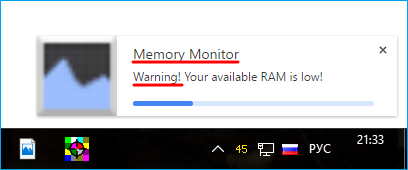 Меню значка Memory Monitor позволяет, кроме всего прочего, открыть вкладку «Расширения», что довольно удобно, так как отпадает необходимость использования кнопки настроек браузера Google Chrome. Чтобы попасть на вкладку «Расширения», следует выбрать в меню пункт «Управление расширениями».
Меню значка Memory Monitor позволяет, кроме всего прочего, открыть вкладку «Расширения», что довольно удобно, так как отпадает необходимость использования кнопки настроек браузера Google Chrome. Чтобы попасть на вкладку «Расширения», следует выбрать в меню пункт «Управление расширениями».
Вот так, простое расширение Chrome позволяет постоянно держать под контролем доступный объем оперативной памяти. Надеюсь, статья была вам полезна. Во всяком случае, теперь вы знаете, как, не выполняя никаких действий, отслеживать доступное количество оперативной памяти. Спасибо за внимание.
С вопросами, если таковые появятся, прошу обращаться в комментариях.
С уважением, Владимир (Spectr-rv.ru).
Большое спасибо за полезную статью!
Очень интересно и подробно описано и показано на скриншотах.Не думал ,что так легко можно расширять память и настраивать компьютер.Единственный момент:я намного лучше воспринимаю информацию в видео-формате.
Вы не думали снимать дополнительно ролики ,а на них показывать иформацию на слайдах и рассказывать все голосом?
Такими роликами можно и свой канал на ютубе наполнить,и подольше людей задерживать на каждой статье.
Если необходимо,могу поделиться с вами полезной информацией по созданию видеороликов!
Я рад, что статья вам понравилась. Создавать канал на ютубе пока не планирую. Лично я лучше воспринимаю текстовую информацию, конечно, если все описано достаточно подробно. На видеоролике не всегда можно проследить, какая кнопка нажимается, а пояснения не очень полные.